Slik synkroniserer du Outlook-kalender med iPhone raskt
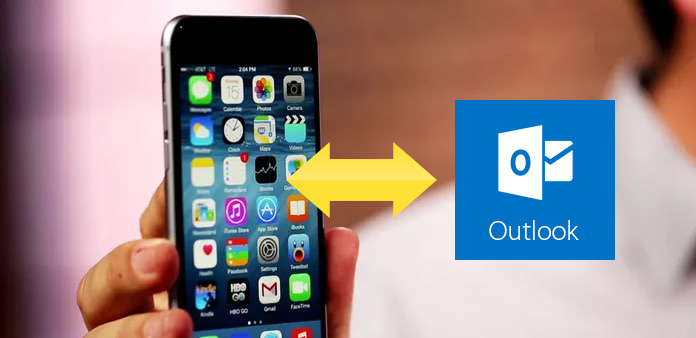
De fleste av oss har blitt ganske avhengige av våre Outlook-e-post og kalendere for å holde jobbene våre, kontaktleder, arrangere tidsplan eller samarbeide med våre kolleger. Det er problemer med det, vi kan ikke alltid bære datamaskinen rundt hvor vi går, noen ganger må du importere Outlook-kalendere på iPhone, slik at du kan sjekke timeplanen din hvor som helst og vil ikke gå glipp av de viktige møtene. Er det en måte å finne ut hvordan du synkroniserer kalenderen fra Outlook til iPhone? Vel, det er flere metoder for å synkronisere Outlook-kalenderen med iPhone.
Metode 1: Synkroniser Outlook-kalender med iTunes
Apple lar deg dele informasjon med iTunes, og det er den enkleste måten å holde Outlook-kalenderen din synkronisert med iPhone.
1. Pass på at iTunes-plugin er aktivert i Outlook.
2. Koble din iPhone til datamaskinen med USB-kabel. Og så start iTunes. Det vil oppdage iPhone automatisk.
Ikke bruk varmebehandlinger som hårføner, eller de vil skade iPhone i stedet for å reparere det.
3. Klikk på iPhone og velg "Info" -fanen i iTunes. Klikk på "Synkroniser kalendere", og velg Outlook. Hvis du vil synkronisere dine iPhone-kontakter med Outlook som vil, bare sjekk "Synkroniser kontakter med Outlook". Du kan også synkronisere e-postkontoer fra Outlook.
4. Klikk på "Apply" -knappen.

Nå kan du fritt bla gjennom Outlook-kalendere på iPhone.
Metode 2: Synkroniser Outlook med iCloud
1. Last ned og installer iCloud på datamaskinen din
2. Kjør det og logg inn med din iCloud ID og passord
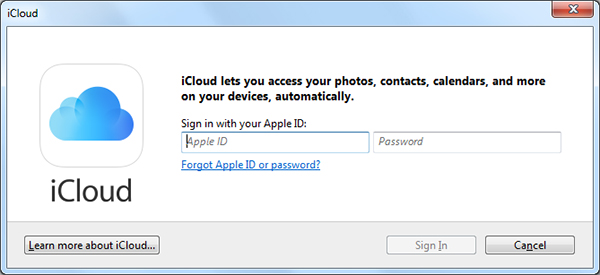
3. Etter å ha logget på, sjekk "Mail, kontakter, kalendere og oppgaver med Outlook".
4. Du kan også krysse andre avmerkingsbokser for å synkronisere andre elementer til iPhone. Klikk på "Apply" for å fortsette. Nå begynner Outlook å synkronisere kalenderen din til iCloud-kontoen din til din iPhone.
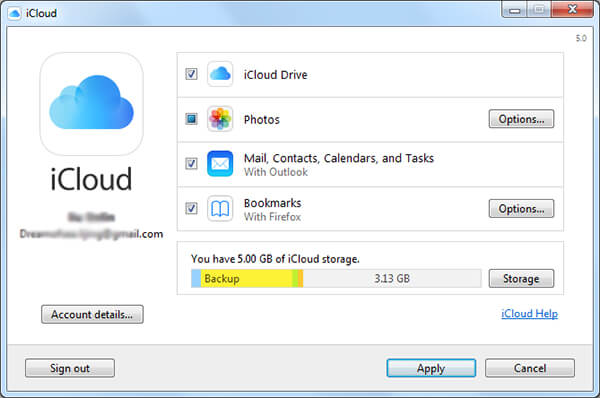
Metode 3: Legg til Outlook-post, kalender, kontakter til iPhone
1. Gå til innstilling-> Mail, Kontakter, Kalendere
2. Trykk på Legg til konto
3. Velg Outlook.com
4. Skriv inn ditt Outlook.com brukernavn og passord, og trykk deretter på "Neste" øverst til høyre.
5. Velg tjenestene (Mail, Kontakter, Kalendere, Påminnelser) du vil aktivere og synkronisere med Outlook, og trykk deretter på "Lagre".

Forvent synkronisering av Outlook-kalender med Outlook, du vil kanskje synkronisere lokal musikk, bilder, videoer etc. til iPhone, og overføre iPhone-kontakter, notater, kalendere, meldinger, bilder, musikk, bøker til datamaskinen. Du kan prøve denne profesjonelle iPhone Transfer.







